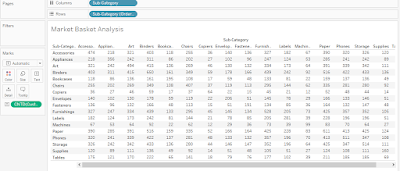Tableau'nun örnek veri seti ile çalışmaya başlayalım;
Alt Kategori bazında hangi ürünü hangi ürünlenlerle birlikte kaç müşteri tarafından alındığını ve bu çalışmayı nasıl görselleştirebileceğimizi düşünelim...
Adım 2: Müşteri sayısını Alt Kategori bazında gösterelim
Adım 3:Her iki tablodan gelen Alt Kategoriyi tıklayarak Combined field özelligi ile eşleştirmeye başlayabiliriz.
Tabi burada fark ettiğiniz üzere "paper-paper" aynı isimde ki ürünlerde geliyor bunları filtrelememiz gerekiyor.
Adım 4: OrderA Ve OrderB diye iki kolon oluşturabiliriz .
OrderA>OrderB 'yi oluşturduktan sonra filtreye atabiliriz.
Adım 5:Hangi ürünün hangi ürünle kaç müşteri tarafından alındığını görebiliyoruz.Şimdi ki adım görselleştirme işleminde.
Adım 5:Hangi ürünün hangi ürünle kaç müşteri tarafından alındığını görebiliyoruz.Şimdi ki adım görselleştirme işleminde.
Adım 6:Müşteri sayısını boyuta ve renge atıp rengin tonuna ve boyutuna göre en çok birlikte alınan ürünleri görebiliyoruz.
***Müşterilerin en fazla kağıt ve Dosya' yı birlikte aldığı görülmektedir.
Adım 7:Yaptığımız çalışmayı Dashboard haline getirme işlemine başlayabiliriz.
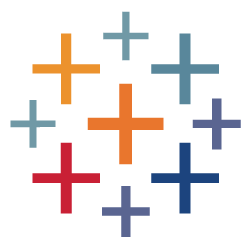
Tableau Desktop10ücretsiz burada